Cree un impresionante diseño infográfico en Adobe Illustrator

 28 de abril de 2025
28 de abril de 2025

 StephenPerez
StephenPerez

 8
8
Las infografías son una forma fantástica de presentar información compleja en un formato visualmente atractivo y fácil de entender. Usando Adobe Illustrator, puede crear infografías profesionales y llamativas que no solo llaman la atención sino que también comunican efectivamente su mensaje. Esta guía lo guiará a través de un proceso integral paso a paso sobre cómo diseñar una infografía con Adobe Illustrator, desde configurar su documento hasta agregar los toques finales. Descubra cómo aprovechar las características de Adobe Illustrator para crear infografías que sean convincentes e informativas.
Puntos clave
- Comprender los principios del diseño infográfico efectivo.
- Configure su documento correctamente en Adobe Illustrator.
- Crear y organizar formas básicas de manera efectiva.
- Mejore el atractivo visual con paletas de colores.
- Use iconos e imágenes para admitir su mensaje.
- Agregue visualizaciones de texto y datos para mayor claridad.
- Aplique efectos como sombras de caída para mayor profundidad.
- Asegurar el equilibrio visual y la legibilidad.
- Exporte su infografía en un formato adecuado para compartir.
Diseño de una infografía con Adobe Illustrator: una guía paso a paso
Comenzando: configurar su documento
El primer paso para crear una infografía impresionante es configurar su documento correctamente en Adobe Illustrator. La configuración adecuada garantiza que su diseño conserve su calidad y claridad cuando se comparte. Aquí le mostramos cómo hacerlo:
- Abra Adobe Illustrator en su computadora.
- Vaya a Archivo> Nuevo para crear un nuevo documento.
- En el cuadro de diálogo nuevo documento, establezca lo siguiente:
- Nombre: Dale a tu documento un nombre descriptivo, como "Infográfica_design".
- Perfil: elija "Imprimir" para medios de impresión o "web" para uso en línea. Esto ajusta el modo de color.
- Número de tableros de arte: establecido en 1 para una sola infografía.
- Tamaño: los tamaños comunes incluyen 8.5 x 11 pulgadas (letra de EE. UU.) O A4 (210 x 297 mm) para la impresión y 800 x 2000 píxeles para la web. Ajuste la altura en función de su contenido.
- Unidades: elija pulgadas, milímetros o píxeles basados en su medio.
- Orientación: opta por "retrato" para un diseño vertical.
- Modo de color: CMYK para imprimir, RGB para web.
- Efectos de trama: Establezca en 300 PPI para impresión o 72 PPI para web.
- Modo de vista previa: manténgalo en "predeterminado".
- Haga clic en "Crear" para configurar su documento con esta configuración.
Con estas configuraciones iniciales, tendrá un espacio de trabajo optimizado para el diseño infográfico, asegurando que su producto final sea de alta calidad y apropiado para su uso previsto. Esta base sólida es clave para crear una infografía visualmente impresionante y efectiva en Adobe Illustrator.
Creación de formas y diseño básicos
Una vez que su documento está configurado, es hora de crear las formas básicas que formarán la estructura de su infografía. Estas formas actúan como contenedores para su contenido, guiando el ojo del espectador y organizando la información. Aquí está cómo comenzar:
- Seleccione la herramienta Rectángulo (M) de la barra de herramientas.
- Haga clic y arrastre en la tabla de arte para dibujar un rectángulo. Puede establecer dimensiones exactas en el panel Propiedades si es necesario.
- Ajuste los colores de relleno y trazo en el panel Propiedades. Por ejemplo, configure el relleno en amarillo y el golpe a ninguno.
- Desbloquee el rectángulo para asegurarse de que permanezca en su proceso de diseño.
- Seleccione la herramienta Elipse (L) y dibuje un círculo en el tablero de arte.
- Ajuste el tamaño del círculo arrastrando sus manijas de la esquina mientras mantiene la tecla de cambio para mantener proporciones.
- Cambie el color de relleno del círculo a gris; Esta será la base de su diseño.
- Copie (Ctrl+C) y pegue (Ctrl+F) el círculo para crear una copia exacta en la parte superior.
- Cambie el tamaño del círculo copiado arrastrando sus manijas de la esquina mientras sostiene el cambio, creando un círculo concéntrico.
- Agregue una sombra de caída al círculo más grande yendo a Efectar> Stylize> Drop Sombe. Ajuste la configuración para crear un efecto de profundidad sutil.
- Dibuja una elipse más pequeña dentro de los círculos concéntricos; Este será tu elemento central.
- Establezca el color de relleno de la nueva elipse en amarillo.
- Copie y pegue líneas para crear secciones en su diseño.
Al establecer cuidadosamente estos elementos fundamentales, puede comunicar de manera efectiva sus datos. Un diseño y composición bien pensados hacen que su infografía visualmente sea atractiva y fácil de entender con Adobe Illustrator.
Técnicas avanzadas para una infografía pulida
Agregar y manipular íconos
Los íconos juegan un papel crucial en el diseño infográfico, proporcionando señales visuales que complementan su texto y datos. Aquí le mostramos cómo incorporar y manipular íconos en Adobe Illustrator:
- Encuentre íconos relevantes para sus datos en sitios web como Font Awesome, The Sustantil Project o Flaticon.
- Importe los iconos en su documento arrastrándolos y dejándolos en su tablero de arte o usando el archivo> lugar.
- Personaliza los iconos:
- Color: cambie los colores del icono para que coincida con el esquema de su infografía usando el panel de selección de color o Swatches.
- Tamaño y posición: ajuste el tamaño y la posición de los iconos para que se ajusten dentro de su diseño, asegurando que se alineen con el texto o los datos relevantes.
- Agrupación: íconos relacionados con el grupo para administrarlos como una sola unidad, lo que facilita moverlos, escalar y alinearlos.
- Cree botones de iconos agrupándolos y pegándolos al frente para una fácil edición junto con sus secciones.
- Use íconos con moderación para complementar, no el desorden, su diseño. La consistencia en el estilo y el color ayuda a mantener un aspecto cohesivo.
Dominar la manipulación de iconos mejora la comunicación visual de su infografía, lo que la hace más atractiva e informativa. Con Adobe Illustrator, puede crear infografías que sean convincentes y claras.
Creación de secciones con líneas
Copiar y transformar líneas
Después de configurar su documento, el siguiente paso es copiar y transformar líneas. Use la función de rotación para separar su gráfico en diferentes secciones, creando una infografía estructurada y organizada.
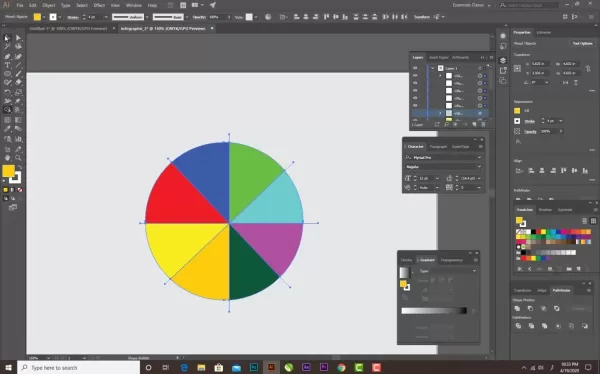
Planes de precios de Adobe Illustrator
Comprender las opciones de suscripción
Adobe Illustrator está disponible a través de varios planes de suscripción, cada uno adaptado a diferentes necesidades y presupuestos de los usuarios. Aquí hay un desglose de las opciones:
- Plan de aplicaciones individuales: Acceso solo a Adobe Illustrator, perfecto para tareas de diseño enfocadas.
- Monthly: $ 20.99/mes
- Anual, pagado mensualmente: $ 239.88/año ($ 19.99/mes)
- Anual, prepago: $ 239.88/año
- Todas las aplicaciones Plan (Creative Cloud): acceso a más de 20 aplicaciones de Adobe, incluidos Illustrator, Photoshop e InDesign, ideal para profesionales que necesitan un conjunto de herramientas amplio.
- Monthly: $ 82.49/mes
- Anual, pagado mensualmente: $ 59.99/mes
- Anual, prepago: $ 695.88/año
- Para estudiantes y maestros: tarifas con descuento para acceder al plan de aplicaciones Creative Cloud TODAS.
- Anual, pagado mensualmente: $ 19.99/mes
- Prepago: $ 239.88/año
- Planes de negocios: planes a medida para empresas con características adicionales como herramientas de colaboración y soporte avanzado.
- Aplicación única de ilustrador: $ 35.99/mes
- Creative Cloud All Apps: $ 84.99/mes
- Prueba gratuita: una prueba gratuita de 7 días de Adobe Illustrator le permite probar sus características antes de comprometerse con una suscripción.
Seleccionar el plan correcto impacta su presupuesto y flujo de trabajo. Considere sus necesidades de diseño y elija un plan que equilibre las características y la rentabilidad para sus proyectos.
Adobe Illustrator: sopesando los pros y las contras
Pros
- Gráficos vectoriales excepcionales: el entorno vectorial de Adobe Illustrator garantiza diseños nítidos a cualquier escala.
- Control preciso: ofrece un control fino sobre elementos de diseño como formas, rutas, tipografía y color.
- Herramientas de diseño versátiles: incluye herramientas como la herramienta de lápiz, las herramientas de forma y la herramienta de tipo para diseños intrincados y personalizados.
- Opciones de tipografía extensas: el control sobre fuentes, tamaños, espaciado y alineación mejora la legibilidad y el atractivo.
- Gestión de color robusta: presenta paletas de colores personalizadas y gradientes para diseños visuales ricos.
- Integración perfecta: funciona sin problemas con otras aplicaciones de Adobe Creative Cloud, mejorando el flujo de trabajo.
- Salida profesional: opciones de salida de alta calidad para impresión y web.
- Ecosistema creativo de la nube: acceso a las fuentes de Adobe, Behance y otras herramientas creativas como parte de la nube creativa.
Contras
- Curva de aprendizaje empinado: puede ser un desafío para principiantes dominar.
- Basado en suscripción: requiere pagos continuos, que pueden ser costosos.
- Información de recursos: necesita una computadora poderosa para ejecutarse de manera eficiente.
- Complejidad: la gestión de diseños grandes e intrincados puede volverse complejo.
Características clave de Adobe Illustrator para diseño de infográficas
Herramientas poderosas de Adobe Illustrator
Adobe Illustrator está repleto de características que lo hacen ideal para crear infografías impresionantes. Estas son algunas de sus capacidades clave:
- Gráficos vectoriales: crea gráficos utilizando ecuaciones matemáticas, asegurando la crujiente de cualquier tamaño, perfecto para infografías versátiles.
- Herramientas de forma: ofrece rectángulos, elipses, polígonos y estrellas para formas básicas y complejas en su diseño.
- Herramienta de lápiz: permite una creación de ruta precisa para ilustraciones personalizadas y diseños intrincados.
- Tipo de herramienta: esencial para agregar texto con un control extenso sobre fuente, tamaño, espaciado y alineación.
- Herramientas de color: gestión de color robusta con paletas personalizadas y gradientes para mejorar el atractivo visual.
- Gradientes: mejora los fondos y agrega un aspecto pulido al diseño de su infografía.
- Capas: Organiza elementos de diseño para una fácil gestión y edición.
- Efectos: ofrece sombras de caída, brillos y desenfoque para agregar profundidad y dimensión.
- Alineación y distribución: garantiza una alineación precisa e incluso un espacio para un aspecto profesional.
- Opciones de exportación: admite varios formatos como PNG, JPEG, PDF y SVG para diferentes usos.
Casos de uso diversos para diseños infográficos
Maximice su comunicación con infografías
Las infografías son herramientas versátiles utilizadas en diversas industrias y escenarios. Aquí hay algunas aplicaciones comunes:
- Marketing: utilizado por las empresas para promover productos, resaltar características y compartir testimonios en las redes sociales y los sitios web.
- Educación: simplifica temas complejos para educadores, utilizados en aulas y cursos en línea.
- Periodismo: visualiza datos y plazos para hacer que las noticias sean más digeribles para los lectores.
- Gobierno y organizaciones sin fines de lucro: crea conciencia sobre la salud, el medio ambiente y los problemas sociales a través de campañas públicas.
- Visualización de datos: ayuda a los científicos y analistas de datos a presentar investigaciones y estadísticas de una manera visualmente convincente.
- Comunicación interna: las empresas usan infografías para políticas internas, capacitación y actualizaciones de proyectos.
- Presentaciones: Mejora las presentaciones haciendo que los datos sean más atractivos para el público, útil en reuniones y conferencias.
Preguntas frecuentes
¿Cuál es el mejor software para crear infografías?
Adobe Illustrator, Adobe InDesign y Canva son opciones populares. Adobe Illustrator es favorecido por sus herramientas de gráficos vectoriales, mientras que Canva es conocido por sus plantillas fáciles de usar.
¿Cuáles son los elementos clave de una infografía efectiva?
Una infografía efectiva debe tener un enfoque claro, imágenes convincentes, datos precisos, un flujo lógico y un mensaje conciso. También debe estar visualmente equilibrado y fácil de leer.
¿Cómo elijo la paleta de colores correcta para mi infografía?
Seleccione una paleta de colores que sea visualmente atractiva y se alinee con su marca o mensaje. Use la teoría del color para combinaciones armoniosas y garantice un contraste suficiente para la legibilidad.
¿Cuál es el tamaño ideal para una infografía?
El tamaño ideal depende de su uso. Para la impresión, los tamaños comunes son de 8.5 x 11 pulgadas (letra estadounidense) o A4. Para la web, un ancho típico es de 800 píxeles, con altura ajustada en función del contenido.
¿Cómo puedo asegurar que mi infografía sea accesible?
Asegure la accesibilidad utilizando suficiente contraste, proporcionando texto alternativo para imágenes, utilizando un lenguaje claro, estructurar contenido lógicamente y exportar como un PDF etiquetado para lectores de pantalla.
¿Con qué frecuencia debo actualizar mis infografías?
Actualice infografías siempre que haya cambios significativos en los datos, la información o la marca que representen. Las actualizaciones regulares los mantienen precisos y relevantes.
Preguntas relacionadas
¿Cuáles son algunos errores comunes que evitar al diseñar infografías?
Al elaborar infografías, evite el hacinamiento con texto o datos, uso inconsistente de fuentes y colores, objetivos poco claros, ignorar a su público objetivo, no citar fuentes, una estructura de diseño deficiente, imágenes de baja calidad, descuidar la optimización móvil, descuidar la revisión y no optimizar los motores de búsqueda. Al evitar estas dificultades, puede crear una infografía clara, visualmente atractiva y efectiva con Adobe Illustrator.
Artículo relacionado
 Generador de video Pixverse AI: desata su potencial creativo
En el mundo digital de ritmo rápido de hoy, el contenido de video ha tomado el trono. Ya sea que sea un vendedor experimentado, un aspirante a creador de contenido, o simplemente alguien ansioso por compartir una historia, la capacidad de crear videos de alta calidad es invaluable. Ahí es donde interviene Pixverse Ai, ofreciendo un platfo revolucionario
Generador de video Pixverse AI: desata su potencial creativo
En el mundo digital de ritmo rápido de hoy, el contenido de video ha tomado el trono. Ya sea que sea un vendedor experimentado, un aspirante a creador de contenido, o simplemente alguien ansioso por compartir una historia, la capacidad de crear videos de alta calidad es invaluable. Ahí es donde interviene Pixverse Ai, ofreciendo un platfo revolucionario
 Aumente sus ganancias: proporcionar servicios de planificación de viajes en Fiverr
¿Encuentra alegría al explorar nuevos destinos y elaborar meticulosamente los itinerarios de viaje? ¿Por qué no transformar esa pasión en una empresa rentable al ofrecer servicios de planificación de viajes en Fiverr? No es ningún secreto que muchas personas anhelan la emoción de los viajes, pero a menudo se encuentran a poco tiempo
Aumente sus ganancias: proporcionar servicios de planificación de viajes en Fiverr
¿Encuentra alegría al explorar nuevos destinos y elaborar meticulosamente los itinerarios de viaje? ¿Por qué no transformar esa pasión en una empresa rentable al ofrecer servicios de planificación de viajes en Fiverr? No es ningún secreto que muchas personas anhelan la emoción de los viajes, pero a menudo se encuentran a poco tiempo
 Bucear profundamente en los paisajes sonoros de ensueño de Hollow Sky: una exploración
Descubrir la esencia del cielo hueco: un cielo musical de Journeyhollow no es solo otro nombre en la escena musical; Es una experiencia inmersiva que cautiva a los oyentes. Con sus melodías inquietantes entrelazadas con letras profundamente introspectivas, Hollow Sky cree un entorno donde los fanáticos realmente pueden perder T
Comentario (0)
0/200
Bucear profundamente en los paisajes sonoros de ensueño de Hollow Sky: una exploración
Descubrir la esencia del cielo hueco: un cielo musical de Journeyhollow no es solo otro nombre en la escena musical; Es una experiencia inmersiva que cautiva a los oyentes. Con sus melodías inquietantes entrelazadas con letras profundamente introspectivas, Hollow Sky cree un entorno donde los fanáticos realmente pueden perder T
Comentario (0)
0/200

 28 de abril de 2025
28 de abril de 2025

 StephenPerez
StephenPerez

 8
8
Las infografías son una forma fantástica de presentar información compleja en un formato visualmente atractivo y fácil de entender. Usando Adobe Illustrator, puede crear infografías profesionales y llamativas que no solo llaman la atención sino que también comunican efectivamente su mensaje. Esta guía lo guiará a través de un proceso integral paso a paso sobre cómo diseñar una infografía con Adobe Illustrator, desde configurar su documento hasta agregar los toques finales. Descubra cómo aprovechar las características de Adobe Illustrator para crear infografías que sean convincentes e informativas.
Puntos clave
- Comprender los principios del diseño infográfico efectivo.
- Configure su documento correctamente en Adobe Illustrator.
- Crear y organizar formas básicas de manera efectiva.
- Mejore el atractivo visual con paletas de colores.
- Use iconos e imágenes para admitir su mensaje.
- Agregue visualizaciones de texto y datos para mayor claridad.
- Aplique efectos como sombras de caída para mayor profundidad.
- Asegurar el equilibrio visual y la legibilidad.
- Exporte su infografía en un formato adecuado para compartir.
Diseño de una infografía con Adobe Illustrator: una guía paso a paso
Comenzando: configurar su documento
El primer paso para crear una infografía impresionante es configurar su documento correctamente en Adobe Illustrator. La configuración adecuada garantiza que su diseño conserve su calidad y claridad cuando se comparte. Aquí le mostramos cómo hacerlo:
- Abra Adobe Illustrator en su computadora.
- Vaya a Archivo> Nuevo para crear un nuevo documento.
- En el cuadro de diálogo nuevo documento, establezca lo siguiente:
- Nombre: Dale a tu documento un nombre descriptivo, como "Infográfica_design".
- Perfil: elija "Imprimir" para medios de impresión o "web" para uso en línea. Esto ajusta el modo de color.
- Número de tableros de arte: establecido en 1 para una sola infografía.
- Tamaño: los tamaños comunes incluyen 8.5 x 11 pulgadas (letra de EE. UU.) O A4 (210 x 297 mm) para la impresión y 800 x 2000 píxeles para la web. Ajuste la altura en función de su contenido.
- Unidades: elija pulgadas, milímetros o píxeles basados en su medio.
- Orientación: opta por "retrato" para un diseño vertical.
- Modo de color: CMYK para imprimir, RGB para web.
- Efectos de trama: Establezca en 300 PPI para impresión o 72 PPI para web.
- Modo de vista previa: manténgalo en "predeterminado".
- Haga clic en "Crear" para configurar su documento con esta configuración.
Con estas configuraciones iniciales, tendrá un espacio de trabajo optimizado para el diseño infográfico, asegurando que su producto final sea de alta calidad y apropiado para su uso previsto. Esta base sólida es clave para crear una infografía visualmente impresionante y efectiva en Adobe Illustrator.
Creación de formas y diseño básicos
Una vez que su documento está configurado, es hora de crear las formas básicas que formarán la estructura de su infografía. Estas formas actúan como contenedores para su contenido, guiando el ojo del espectador y organizando la información. Aquí está cómo comenzar:
- Seleccione la herramienta Rectángulo (M) de la barra de herramientas.
- Haga clic y arrastre en la tabla de arte para dibujar un rectángulo. Puede establecer dimensiones exactas en el panel Propiedades si es necesario.
- Ajuste los colores de relleno y trazo en el panel Propiedades. Por ejemplo, configure el relleno en amarillo y el golpe a ninguno.
- Desbloquee el rectángulo para asegurarse de que permanezca en su proceso de diseño.
- Seleccione la herramienta Elipse (L) y dibuje un círculo en el tablero de arte.
- Ajuste el tamaño del círculo arrastrando sus manijas de la esquina mientras mantiene la tecla de cambio para mantener proporciones.
- Cambie el color de relleno del círculo a gris; Esta será la base de su diseño.
- Copie (Ctrl+C) y pegue (Ctrl+F) el círculo para crear una copia exacta en la parte superior.
- Cambie el tamaño del círculo copiado arrastrando sus manijas de la esquina mientras sostiene el cambio, creando un círculo concéntrico.
- Agregue una sombra de caída al círculo más grande yendo a Efectar> Stylize> Drop Sombe. Ajuste la configuración para crear un efecto de profundidad sutil.
- Dibuja una elipse más pequeña dentro de los círculos concéntricos; Este será tu elemento central.
- Establezca el color de relleno de la nueva elipse en amarillo.
- Copie y pegue líneas para crear secciones en su diseño.
Al establecer cuidadosamente estos elementos fundamentales, puede comunicar de manera efectiva sus datos. Un diseño y composición bien pensados hacen que su infografía visualmente sea atractiva y fácil de entender con Adobe Illustrator.
Técnicas avanzadas para una infografía pulida
Agregar y manipular íconos
Los íconos juegan un papel crucial en el diseño infográfico, proporcionando señales visuales que complementan su texto y datos. Aquí le mostramos cómo incorporar y manipular íconos en Adobe Illustrator:
- Encuentre íconos relevantes para sus datos en sitios web como Font Awesome, The Sustantil Project o Flaticon.
- Importe los iconos en su documento arrastrándolos y dejándolos en su tablero de arte o usando el archivo> lugar.
- Personaliza los iconos:
- Color: cambie los colores del icono para que coincida con el esquema de su infografía usando el panel de selección de color o Swatches.
- Tamaño y posición: ajuste el tamaño y la posición de los iconos para que se ajusten dentro de su diseño, asegurando que se alineen con el texto o los datos relevantes.
- Agrupación: íconos relacionados con el grupo para administrarlos como una sola unidad, lo que facilita moverlos, escalar y alinearlos.
- Cree botones de iconos agrupándolos y pegándolos al frente para una fácil edición junto con sus secciones.
- Use íconos con moderación para complementar, no el desorden, su diseño. La consistencia en el estilo y el color ayuda a mantener un aspecto cohesivo.
Dominar la manipulación de iconos mejora la comunicación visual de su infografía, lo que la hace más atractiva e informativa. Con Adobe Illustrator, puede crear infografías que sean convincentes y claras.
Creación de secciones con líneas
Copiar y transformar líneas
Después de configurar su documento, el siguiente paso es copiar y transformar líneas. Use la función de rotación para separar su gráfico en diferentes secciones, creando una infografía estructurada y organizada.
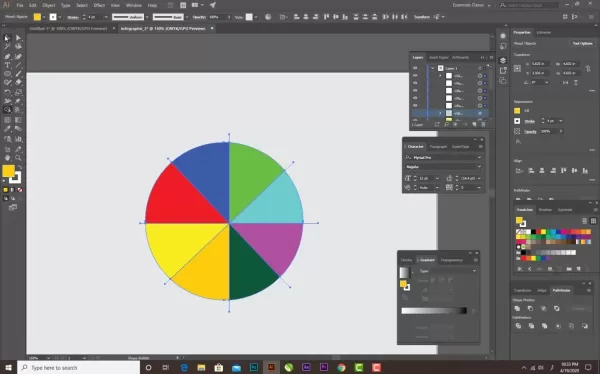
Planes de precios de Adobe Illustrator
Comprender las opciones de suscripción
Adobe Illustrator está disponible a través de varios planes de suscripción, cada uno adaptado a diferentes necesidades y presupuestos de los usuarios. Aquí hay un desglose de las opciones:
- Plan de aplicaciones individuales: Acceso solo a Adobe Illustrator, perfecto para tareas de diseño enfocadas.
- Monthly: $ 20.99/mes
- Anual, pagado mensualmente: $ 239.88/año ($ 19.99/mes)
- Anual, prepago: $ 239.88/año
- Todas las aplicaciones Plan (Creative Cloud): acceso a más de 20 aplicaciones de Adobe, incluidos Illustrator, Photoshop e InDesign, ideal para profesionales que necesitan un conjunto de herramientas amplio.
- Monthly: $ 82.49/mes
- Anual, pagado mensualmente: $ 59.99/mes
- Anual, prepago: $ 695.88/año
- Para estudiantes y maestros: tarifas con descuento para acceder al plan de aplicaciones Creative Cloud TODAS.
- Anual, pagado mensualmente: $ 19.99/mes
- Prepago: $ 239.88/año
- Planes de negocios: planes a medida para empresas con características adicionales como herramientas de colaboración y soporte avanzado.
- Aplicación única de ilustrador: $ 35.99/mes
- Creative Cloud All Apps: $ 84.99/mes
- Prueba gratuita: una prueba gratuita de 7 días de Adobe Illustrator le permite probar sus características antes de comprometerse con una suscripción.
Seleccionar el plan correcto impacta su presupuesto y flujo de trabajo. Considere sus necesidades de diseño y elija un plan que equilibre las características y la rentabilidad para sus proyectos.
Adobe Illustrator: sopesando los pros y las contras
Pros
- Gráficos vectoriales excepcionales: el entorno vectorial de Adobe Illustrator garantiza diseños nítidos a cualquier escala.
- Control preciso: ofrece un control fino sobre elementos de diseño como formas, rutas, tipografía y color.
- Herramientas de diseño versátiles: incluye herramientas como la herramienta de lápiz, las herramientas de forma y la herramienta de tipo para diseños intrincados y personalizados.
- Opciones de tipografía extensas: el control sobre fuentes, tamaños, espaciado y alineación mejora la legibilidad y el atractivo.
- Gestión de color robusta: presenta paletas de colores personalizadas y gradientes para diseños visuales ricos.
- Integración perfecta: funciona sin problemas con otras aplicaciones de Adobe Creative Cloud, mejorando el flujo de trabajo.
- Salida profesional: opciones de salida de alta calidad para impresión y web.
- Ecosistema creativo de la nube: acceso a las fuentes de Adobe, Behance y otras herramientas creativas como parte de la nube creativa.
Contras
- Curva de aprendizaje empinado: puede ser un desafío para principiantes dominar.
- Basado en suscripción: requiere pagos continuos, que pueden ser costosos.
- Información de recursos: necesita una computadora poderosa para ejecutarse de manera eficiente.
- Complejidad: la gestión de diseños grandes e intrincados puede volverse complejo.
Características clave de Adobe Illustrator para diseño de infográficas
Herramientas poderosas de Adobe Illustrator
Adobe Illustrator está repleto de características que lo hacen ideal para crear infografías impresionantes. Estas son algunas de sus capacidades clave:
- Gráficos vectoriales: crea gráficos utilizando ecuaciones matemáticas, asegurando la crujiente de cualquier tamaño, perfecto para infografías versátiles.
- Herramientas de forma: ofrece rectángulos, elipses, polígonos y estrellas para formas básicas y complejas en su diseño.
- Herramienta de lápiz: permite una creación de ruta precisa para ilustraciones personalizadas y diseños intrincados.
- Tipo de herramienta: esencial para agregar texto con un control extenso sobre fuente, tamaño, espaciado y alineación.
- Herramientas de color: gestión de color robusta con paletas personalizadas y gradientes para mejorar el atractivo visual.
- Gradientes: mejora los fondos y agrega un aspecto pulido al diseño de su infografía.
- Capas: Organiza elementos de diseño para una fácil gestión y edición.
- Efectos: ofrece sombras de caída, brillos y desenfoque para agregar profundidad y dimensión.
- Alineación y distribución: garantiza una alineación precisa e incluso un espacio para un aspecto profesional.
- Opciones de exportación: admite varios formatos como PNG, JPEG, PDF y SVG para diferentes usos.
Casos de uso diversos para diseños infográficos
Maximice su comunicación con infografías
Las infografías son herramientas versátiles utilizadas en diversas industrias y escenarios. Aquí hay algunas aplicaciones comunes:
- Marketing: utilizado por las empresas para promover productos, resaltar características y compartir testimonios en las redes sociales y los sitios web.
- Educación: simplifica temas complejos para educadores, utilizados en aulas y cursos en línea.
- Periodismo: visualiza datos y plazos para hacer que las noticias sean más digeribles para los lectores.
- Gobierno y organizaciones sin fines de lucro: crea conciencia sobre la salud, el medio ambiente y los problemas sociales a través de campañas públicas.
- Visualización de datos: ayuda a los científicos y analistas de datos a presentar investigaciones y estadísticas de una manera visualmente convincente.
- Comunicación interna: las empresas usan infografías para políticas internas, capacitación y actualizaciones de proyectos.
- Presentaciones: Mejora las presentaciones haciendo que los datos sean más atractivos para el público, útil en reuniones y conferencias.
Preguntas frecuentes
¿Cuál es el mejor software para crear infografías?
Adobe Illustrator, Adobe InDesign y Canva son opciones populares. Adobe Illustrator es favorecido por sus herramientas de gráficos vectoriales, mientras que Canva es conocido por sus plantillas fáciles de usar.
¿Cuáles son los elementos clave de una infografía efectiva?
Una infografía efectiva debe tener un enfoque claro, imágenes convincentes, datos precisos, un flujo lógico y un mensaje conciso. También debe estar visualmente equilibrado y fácil de leer.
¿Cómo elijo la paleta de colores correcta para mi infografía?
Seleccione una paleta de colores que sea visualmente atractiva y se alinee con su marca o mensaje. Use la teoría del color para combinaciones armoniosas y garantice un contraste suficiente para la legibilidad.
¿Cuál es el tamaño ideal para una infografía?
El tamaño ideal depende de su uso. Para la impresión, los tamaños comunes son de 8.5 x 11 pulgadas (letra estadounidense) o A4. Para la web, un ancho típico es de 800 píxeles, con altura ajustada en función del contenido.
¿Cómo puedo asegurar que mi infografía sea accesible?
Asegure la accesibilidad utilizando suficiente contraste, proporcionando texto alternativo para imágenes, utilizando un lenguaje claro, estructurar contenido lógicamente y exportar como un PDF etiquetado para lectores de pantalla.
¿Con qué frecuencia debo actualizar mis infografías?
Actualice infografías siempre que haya cambios significativos en los datos, la información o la marca que representen. Las actualizaciones regulares los mantienen precisos y relevantes.
Preguntas relacionadas
¿Cuáles son algunos errores comunes que evitar al diseñar infografías?
Al elaborar infografías, evite el hacinamiento con texto o datos, uso inconsistente de fuentes y colores, objetivos poco claros, ignorar a su público objetivo, no citar fuentes, una estructura de diseño deficiente, imágenes de baja calidad, descuidar la optimización móvil, descuidar la revisión y no optimizar los motores de búsqueda. Al evitar estas dificultades, puede crear una infografía clara, visualmente atractiva y efectiva con Adobe Illustrator.
 Generador de video Pixverse AI: desata su potencial creativo
En el mundo digital de ritmo rápido de hoy, el contenido de video ha tomado el trono. Ya sea que sea un vendedor experimentado, un aspirante a creador de contenido, o simplemente alguien ansioso por compartir una historia, la capacidad de crear videos de alta calidad es invaluable. Ahí es donde interviene Pixverse Ai, ofreciendo un platfo revolucionario
Generador de video Pixverse AI: desata su potencial creativo
En el mundo digital de ritmo rápido de hoy, el contenido de video ha tomado el trono. Ya sea que sea un vendedor experimentado, un aspirante a creador de contenido, o simplemente alguien ansioso por compartir una historia, la capacidad de crear videos de alta calidad es invaluable. Ahí es donde interviene Pixverse Ai, ofreciendo un platfo revolucionario
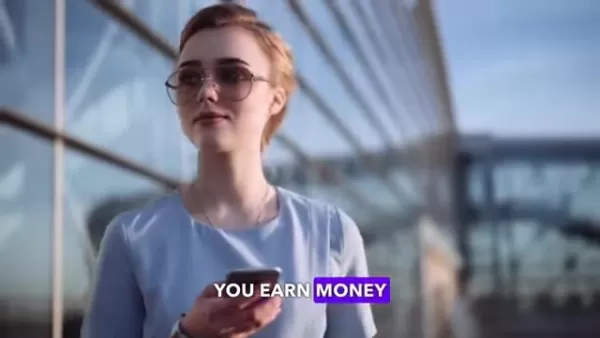 Aumente sus ganancias: proporcionar servicios de planificación de viajes en Fiverr
¿Encuentra alegría al explorar nuevos destinos y elaborar meticulosamente los itinerarios de viaje? ¿Por qué no transformar esa pasión en una empresa rentable al ofrecer servicios de planificación de viajes en Fiverr? No es ningún secreto que muchas personas anhelan la emoción de los viajes, pero a menudo se encuentran a poco tiempo
Aumente sus ganancias: proporcionar servicios de planificación de viajes en Fiverr
¿Encuentra alegría al explorar nuevos destinos y elaborar meticulosamente los itinerarios de viaje? ¿Por qué no transformar esa pasión en una empresa rentable al ofrecer servicios de planificación de viajes en Fiverr? No es ningún secreto que muchas personas anhelan la emoción de los viajes, pero a menudo se encuentran a poco tiempo
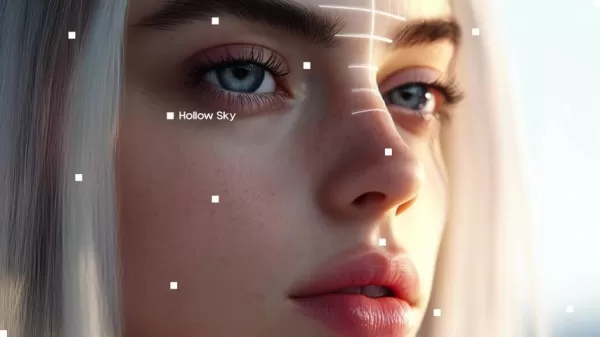 Bucear profundamente en los paisajes sonoros de ensueño de Hollow Sky: una exploración
Descubrir la esencia del cielo hueco: un cielo musical de Journeyhollow no es solo otro nombre en la escena musical; Es una experiencia inmersiva que cautiva a los oyentes. Con sus melodías inquietantes entrelazadas con letras profundamente introspectivas, Hollow Sky cree un entorno donde los fanáticos realmente pueden perder T
Bucear profundamente en los paisajes sonoros de ensueño de Hollow Sky: una exploración
Descubrir la esencia del cielo hueco: un cielo musical de Journeyhollow no es solo otro nombre en la escena musical; Es una experiencia inmersiva que cautiva a los oyentes. Con sus melodías inquietantes entrelazadas con letras profundamente introspectivas, Hollow Sky cree un entorno donde los fanáticos realmente pueden perder T
































